安装VS2017心得:
环境配置体会:
感觉自己有点二吧,弄了好长时间每次都说找不到VS2017的路径,我就邪了门了,明明添加好了,然鹅是自己蠢,没有分清系统变量和用户变量,结果添加VS2017环境变量时弄反了,so才一错再错,不了解电脑组成似乎很伤神啊。。。。。。小白学习有待提高!!!
系统环境变量,对所有用户起作用;用户环境变量只对当前用户起作用。
windows10下VS2017安装参考:https://blog.csdn.net/kaige_zhao/article/details/80315697
安装好编程工具后,先做一个简单的编译,测试组建是否安装成功。
参考:http://c.biancheng.net/view/457.html
编译C语言程序:
创建项目
文件——新建——项目(ctrl+Shift+N)
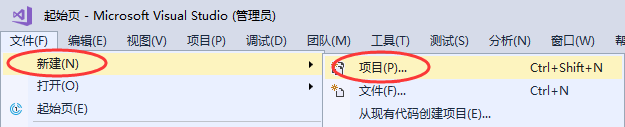
然后弹出框:
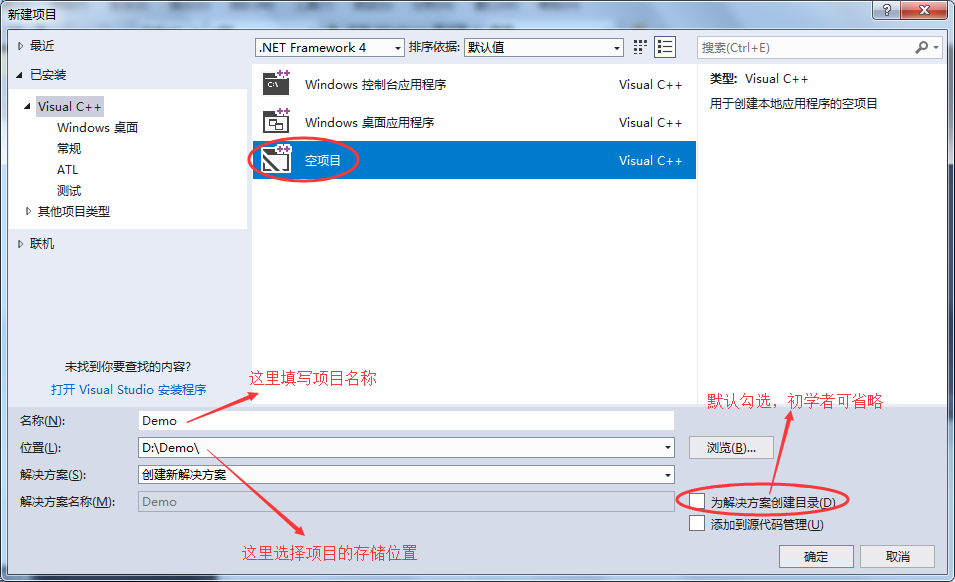
点击 “确定” 按钮后,会直接进入项目可操作界面,我们将在这个界面完成所有的编程工作。
添加源文件:
源文件右击鼠标,添加——新建项(ctrl+shift+A)
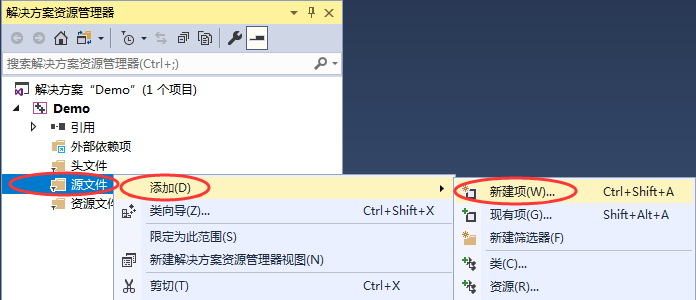
弹出对话框:
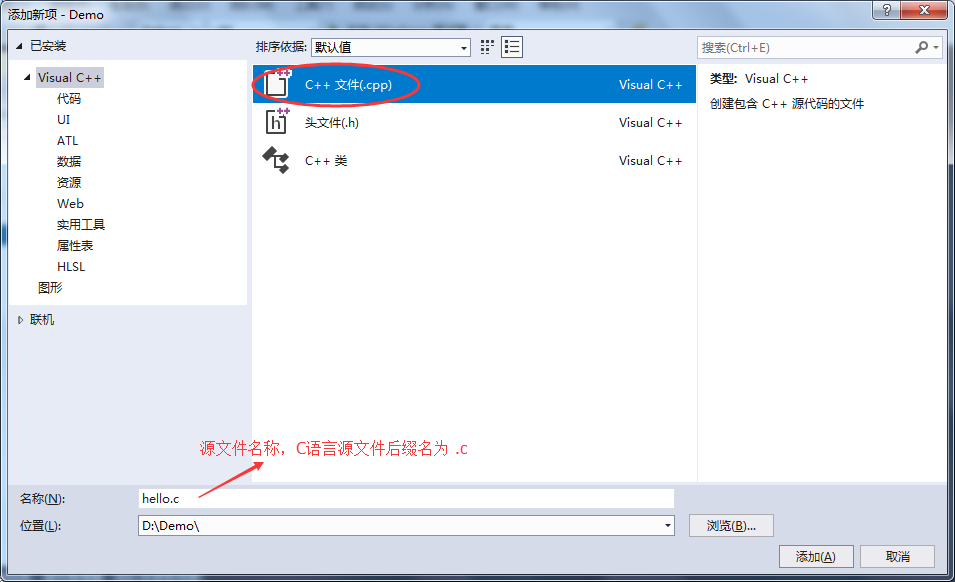
点击“添加”
编写代码并生成程序

编译
生成——编译(ctrl+F7)
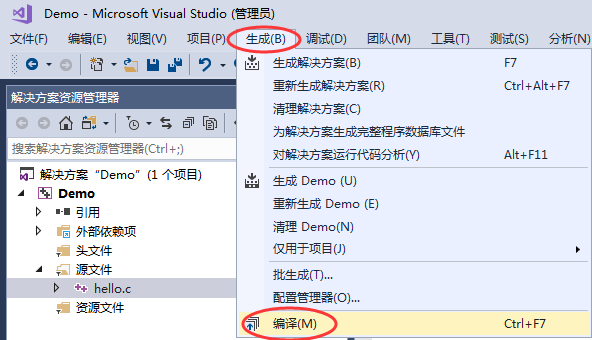
如果代码没有任何错误,会在下方的 “输出窗口” 中看到编译成功的提示:
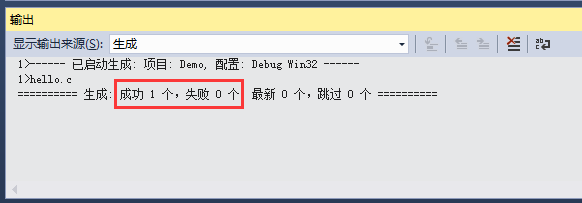
编译完成后,打开项目目录下(本教程中是 D:\Demo\ )的 Debug 文件夹,会看到一个名为 hello.obj 的文件,此文件就是经过编译产生的中间文件,这种中间文件的专业称呼是目标文件(Object File),在 VS 和 VC 下,目标文件的后缀都是 .obj 。

链接(link)
生成——仅用于项目——仅链接demo2(源文件名字,不重要)
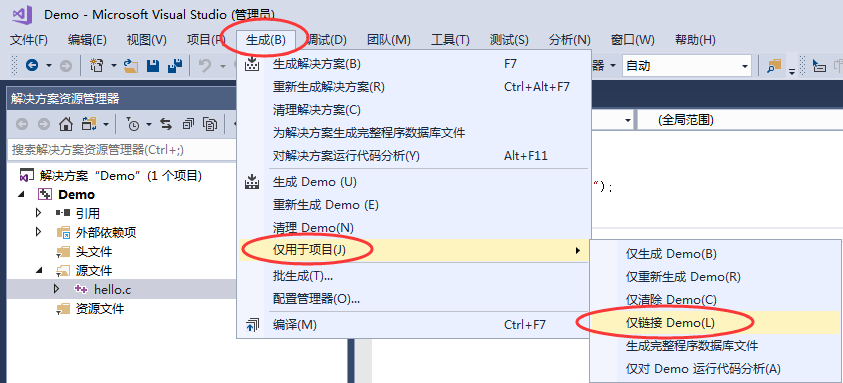
如果代码没有错误,会在下方的 “输入窗口” 中看到链接成功的提示:
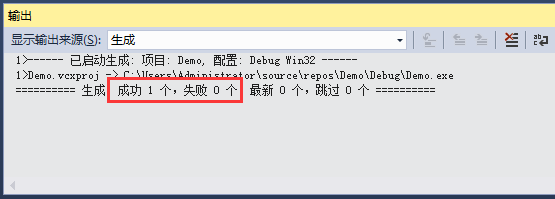
本项目中只有一个目标文件,链接的作用是将 hello.obj 和系统组件(专业讲是静态链接库)结合起来,形成可执行文件。如果有多个目标文件,这些文件之间还要相互结合。
当你再次打开项目目录下(本教程中是 D:\Demo\ )的 Debug 文件夹,会看到一个名为 Demo.exe 的文件,这就是最终生成的可执行文件,就是我们想要的结果。
总结过程:
- 编写源文件:这是编程的主要工作,我们要保证代码的语法 100% 正确,不能有任何差错;
- 编译:将源文件转换为目标文件;
- 链接:将目标文件和系统库组合在一起,转换为可执行文件;
- 运行:可以检验代码的正确性。
不过 VS 提供了一种更加快捷的方式,可以一键完成编译、链接、运行三个动作,点击菜单栏中的 “本地 Windows 调试器” 按钮,或者按下 F5 键也能做到这一点。
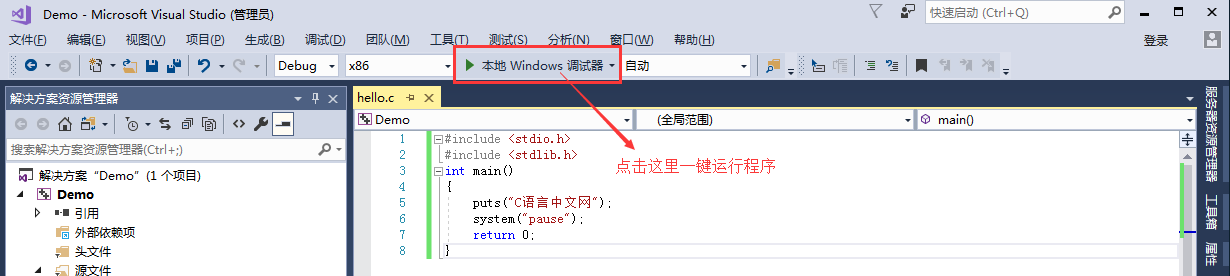






















 756
756

 被折叠的 条评论
为什么被折叠?
被折叠的 条评论
为什么被折叠?








